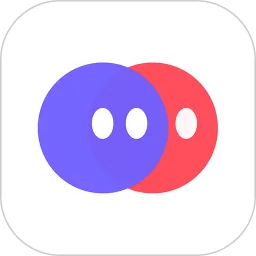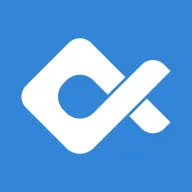Win7旗舰版光盘重装系统详细教程步骤解析

随着计算机的使用时间增加,操作系统难免会出现运行缓慢、蓝屏死机或系统文件损坏等问题。此时重装系统成为解决问题的有效方法之一。对于许多用户来说使用Win7旗舰版光盘重装系统是一种常见且可靠的方式。本文将为大家详细讲解在中国地区使用Win7旗舰版光盘重装系统的具体步骤,帮助用户顺利完成系统重装。
一、准备工作
1. 备份重要资料:重装系统会格式化系统盘,所有数据将被清除。所以重装前务必备份桌面、文档、下载、图片等重要文件,备份到U盘、移动硬盘或云盘。
2. 获取Win7旗舰版光盘:确保手中有正版的Windows 7旗舰版安装光盘或制作好的光盘镜像(ISO)与光盘刻录设备。
3. 准备正版序列号:安装过程中需要输入Windows 7旗舰版的序列号,需提前准备好。
4. 检查电脑环境:确认电脑可以使用光驱启动,进入BIOS修改启动顺序时能识别到光驱。
二、设置BIOS启动顺序
为从光盘启动安装系统,需要进入BIOS设置启动项。
1. 重启电脑,进入BIOS。多数主板进入方法为开机按“Del”“F2”“F10”或“F12”等键。屏幕开机画面通常会提示具体按键。
2. 进入BIOS后找到“Boot”(启动)菜单。
3. 将“CD/DVD Drive”或“Optical Drive”设置为第一启动项。
4. 保存设置并退出BIOS,电脑将重启从光盘启动。
三、开始安装Win7旗舰版系统
1. 将Win7旗舰版光盘插入光驱,重启电脑。
2. 出现“Press any key to boot from CD or DVD...”提示时按任意键。
3. 进入安装界面,选择语言、时间与货币格式、键盘或输入法,点击“下一步”。
4. 点击“立即安装”按钮。
5. 输入序列号或选择稍后输入。注意最好输入合法序列号以保证后续激活。
6. 同意许可条款,勾选“我接受许可条款”,点击“下一步”。
7. 选择安装类型,推荐选择“自定义(高级)”,以进行全新安装,而非升级。
8. 选择安装盘符。一般选择C盘(系统盘)进行格式化安装。
9. 点击“驱动器选项(高级)”,选择“格式化”,确认清除旧系统及文件。
10. 确认后点击“下一步”,开始复制文件和安装系统,过程需数分钟到十几分钟。
四、安装过程中的注意事项
1. 在安装过程中,电脑可能会多次重启,请勿拔光盘或断电。
2. 安装系统时,屏幕会多次出现进度条,请耐心等待。
3. 在部分步骤会提示设置用户名、计算机名、密码等,建议设置一个简单易记的用户名,系统管理员权限默认拥有最高权限。
4. 安装完成后,会提示进行时间和日期设置,建议根据实际情况准确设置,以保证系统时间正常。
五、安装完成后的配置
1. 安装驱动程序:部分硬件需要安装专用驱动程序。建议使用主板、显卡、网络适配器等官网驱动,或使用万能驱动工具进行检测安装。
2. Windows激活:根据序列号激活Windows 7旗舰版,避免系统功能受限。
3. 安装常用软件:如浏览器、办公软件、安全杀毒软件等,提高系统的实用性和安全性。
4. 开启系统更新:连接网络后开启Windows Update,下载并安装系统补丁,提高系统安全性和稳定性。
六、总结
通过以上步骤,用户可以顺利使用Win7旗舰版光盘完成系统的重装。重装系统虽然步骤清晰,但仍需谨慎操作,注意数据备份和驱动安装。随着中国地区网络环境的改善和正版软件普及,使用正版Win7旗舰版光盘重装系统既安全又稳定,是多数家庭和办公用户常用的解决电脑系统问题的方法。
最后提醒用户保持系统激活合法,及时更新补丁,避免病毒和软件冲突,保证电脑长期稳定运行。